
- •Вводная часть руководства
- •Рекомендуемый график проведения курса
- •Концепция работы в Pro/ENGINEER
- •Концепция твердотельного моделирования
- •Понимание параметрических концепций
- •Понимание ассоциативных связей
- •Понимание концепций Центральной модели
- •Изучение расширений файлов
- •Использование интерфейса Pro/ENGINEER
- •Изучение главного интерфейса
- •Изучение навигатора папок
- •Изучение веб-браузера
- •Изучение меню Окно
- •Управление файлами в Pro / ENGINEER
- •Изучение отображения базовых элементов
- •Анализ основной 3-D ориентации
- •Изучение Менеджера вида
- •Создание и управление ориентацией вида
- •Создание стиля состояний при помощи менеджера вида
- •Изучение базовых цветов и внешнего вида модели
- •Настройка новых моделей детали
- •Выбор и редактирование
- •Изучение основ управления Pro/ENGINEER
- •Использование указателя перемещения
- •Использование Горячих Клавиш
- •Изучение Дерева Модели
- •Изучение Фильтров Дерева Модели
- •Изучение Основ Колонок Дерева Модели
- •Выбор объектов с помощью Прямого Выбора
- •Выбор объектов с использованием Запроса Выбора
- •Использование инструмента поиска.
- •Использование Фильтра Интеллектуального Выбора
- •Изучение Фильтра Выбора
- •Переименование объектов
- •Редактирование Элементов и Регенерирование
- •Активация и редактирование модели
- •Удаление и Подавление элементов
- •Правка видимости элементов и компонентов
- •Создание геометрии эскиза
- •Обзор теории создания сечения
- •Понятие направления конструирования
- •Изменение вида сечения
- •Использование закреплений
- •Линии эскиза
- •Создание осевых линий
- •Создание прямоугольников
- •Рисование окружностей
- •Рисование дуг
- •Рисование круглых скруглений
- •Использование инструментов редактора эскиза
- •Понимание теории вспомогательной геометрии
- •Рисование точек
- •Использование инструментов геометрии в редакторе эскизов
- •Управление эскизом в редакторе
- •Измерение объекта в Редакторе эскизов
- •Изменение размеров в редакторе эскизов
- •Проблемы возникающие в редакторе эскизов.
- •Создание нового файла эскиза
- •Добавление данных в редакторе эскизов
- •Создание эскизов для последующих элементов
- •Создание эскизов (Элемент «Эскиз»)
- •Определение параметров эскиза
- •Использование эскизных привязок
- •Использование объектов из кромок в редакторе эскизов
- •Создание базовых элементов: Плоскости и оси
- •Теория: Создание базовых элементов
- •Создание базовых осей
- •Создание базовых плоскостей
- •Создание вытягиваний, вращений и ребер
- •Создание сплошных элементов вытягивания
- •Основные настройки панели управления: Глубина вытягивания
- •Основные настройки панели управления: Направление элемента
- •Основные настройки панели управления: Утолстить эскиз
- •Создание сплошных элементов вращения
- •Основные настройки панели управления: Угол вращения
- •Создание элементов Ребро
- •Использование внутренних эскизов и вложенных баз
- •Создание внутренних эскизов
- •Создание вложенных базовых элементов
- •Создание протяжек и сопряжений
- •Создание протягивания с открытой траекторией
- •Создание протягивания с замкнутой траекторией
- •Анализ свойств элемента протягивания
- •Создание выступа или выреза параллельным сопряжением
- •Экспериментирование со свойствами параллельного сопряжения
- •Создание отверстий и оболочек
- •Основные параметры панели управления: Глубина отверстия
- •Создание соосных отверстий
- •Создание линейных отверстий
- •Создание радиальных и диаметральных отверстий
- •Исследование различных видов профиля отверстия
- •Создание тонкостенной оболочки
- •Создание скруглений и фасок
- •Теория: Создание скруглений
- •Создание скруглений с помощью выбора кромок
- •Создание скруглений с помощью выбора поверхности и кромки
- •Создание скруглений с помощью выбора двух поверхностей.
- •Создание полных скруглений
- •Создание наборов скруглений
- •Создание фасок выбором кромок
- •Анализ основных приемов проставления размеров фасок
- •Создание наборов фасок
- •Группировка, копирование, зеркальное отражение
- •Создание групп
- •Копирование и Вставка элементов
- •Перемещение и вращение скопированных элементов
- •Зеркальное отражение выделенных элементов
- •Зеркальное отражение всех элементов
- •Создание зеркального отражения деталей
- •Создание массивов
- •Создание массивов в одном направлении
- •Создание массивов в двух направлениях
- •Круговой массив в одном направлении
- •Круговой массив в двух направлениях
- •Создание массива элементов по привязке
- •Создание массива компонентов по привязке
- •Удаление массивов или членов массива
- •Измерение и проверка моделей
- •Анализ единиц измерения модели и ее массовых свойств
- •Измерение моделей
- •Создание плоских поперечных сечений
- •Определение пересечения компонентов
- •Сборка с Закреплениями
- •Изучение теории сборки
- •Создание новой модели сборки
- •Изучение теории закрепления
- •Изучение статуса закрепления в сборке
- •Сборка компонентов используя закрепление По умолчанию
- •Анализ ориентации основных компонентов
- •Закрепление компонентов используя закрепление Вставить
- •Закрепление компонентов с использованием Сопрячь Совпадающий
- •Закрепление компонентов с использованием Выровнять Совпадающий
- •Закрепление компонентов с использованием опции Автоматически
- •Сборка с Соединениями
- •Изучение теории Соединений
- •Сборка компонентов, с использованием соединения Ползун
- •Сборка компонентов с использованием соединения Ось
- •Сборка компонентов с использованием соединения Цилиндрическое
- •Перемещение соединенных компонентов
- •Анализ параметров обнаруженных столкновений
- •Разнесенная сборка
- •Создание и управление разнесенным видом
- •Создание линий смещения между разнесенными компонентами
- •Создание чертежей видов
- •Анализ концепции и теории чертежа
- •Анализ основной ориентации двумерных объектов
- •Создание новых чертежей и применение форматов
- •Создание и ориентация главного вида
- •Добавление листов и чертежей моделей
- •Создание проекционных видов
- •Создание сечений
- •Создание выносных видов
- •Создание дополнительных видов
- •Создание новых чертежей с использованием шаблонов
- •Изменение Чертежей видов
- •Создание видов сборок и разнесенных видов
- •Создание детализированных чертежей
- •Анализ концепций и типов деталей чертежа
- •Отображение и стирание компонентов детализации
- •Упорядочивание размеров
- •Управление размерами
- •Создание управляемых размеров
- •Создание заметок
- •Отображение спецификаций
- •Анализ ассоциативности чертежа
- •Использование Слоев
- •Понятие слоев
- •Создание и управление слоями
- •Использование слоев в модели детали
- •Использование слоев в модели сборки
- •Исследование отношений Родитель/Потомок.
- •Понятие отношений Родитель/Потомок
- •Просмотр информации об отношениях Родитель/Потомок детали
- •Просмотр информации об отношениях Родитель/Потомок сборки
- •Просмотр информации модели, компонента и элемента
- •Осуществление и управление замыслом проекта
- •Управление потомками удаленных и подавленных объектов
- •Переупорядочивание элементов
- •Вставка элементов
- •Переопределение элементов и эскизов
- •Осуществление замысла проекта в эскизах
- •Осуществление замысла проекта в элементах
- •Осуществление замысла проекта в деталях
- •Осуществление замысла проекта в сборках
- •Исправление Ошибок и поиск Помощи
- •Изучение теории режима Исправить и Инструментов
- •Анализ ошибок геометрии
- •Анализ Ошибок Открытого Сечения
- •Анализ ошибок, возникающих из-за недостающих привязок детали
- •Анализ ошибок, возникающих из-за недостающих компонентов
- •Использование Помощи Pro/ENGINEER
- •Проект
- •Циркулятор воздуха
- •Сборка поршня
- •Коленчатый вал, блок двигателя и чертеж
- •Сборка Вентилятора
- •Сборка двигателя вентилятора
- •Завершение проекта

Создание базовых плоскостей
Базовые плоскости имеют 2-D геометрию, которую можно использовать для создания геометрии элементов.
Определение:
•Не имеет массы, бесконечная поверхностная привязка
•Длина отображения может быть изменена
•Две стороны
Использование:
•Базовые плоскости по умолчанию
•Построение геометрии
•Привязки
Типы:
•Через
•Нормаль
•Параллельно
•Смещение
•Под углом
•Касательно
•Сечение сопряжения
Определение базовых плоскостей
Просмотр сторон опорной плоскости
Типы базовых плоскостей
Базовые плоскости являются индивидуальными элементами, которые могут быть переопределены, подавлены, скрыты или удалены. Базовая плоскость является поверхностной привязкой, не имеющей массы. Она имеет бесконечную длину, но размер ее отображения можно изменить и вписать в деталь, элемент, поверхность, грань, ось или радиус. Также можно перетащить ручку перемещения. Базовая плоскость имеет две стороны, которые отображены коричневым и серым цветом как показано на нижнем рисунке. Передняя или коричневая сторона полагается как положительная, в то время как черная или серая сторона полагается как отрицательная.
Использование базовых плоскостей
Базовые плоскости RIGHT, FRONT и TOP включены во все стандартные шаблоны и известны как базовые плоскости по умолчанию. Каждый элемент напрямую или косвенно созданы по этим плоскостям. Базовую плоскость можно использовать для создания геометрии элемента. Она также может быть использована как привязка для:
© 2009 PTC |
Модуль 9 | Страница 7 |

•Других базовых элементов, таких как базовые оси.
•Других элементов, таких как эскизы на угле.
•Компонентов сборки.
Типы базовых плоскостей
При создании базовых плоскостей можно выбрать разные комбинации геометрии которые определяют плоскость в 3-D пространстве. Вы можете выбрать одну или несколько привязок которые составляют комбинацию следующих семи типов закрепления:
1.Через - Выбирают любое из следующего:
•Ось, грань или кривая
•Точка или вершина
•Плоскость
•Цилиндр
2.Нормально - Выбирают любое из следующего:
•Ось
•Грань
•Кривая
•Плоскость
3.Параллельный - Выберите плоскость
4.Смещение - Выбирают любое из следующего:
•Плоскость
•Система координат
5.Угол - Выберите плоскость
6.Касательная - Выберите цилиндр
7.Сечение сопряжения - Выберите элемент сопряжения и номер сечения
Выбор базовой плоскости
Вы можете выбрать базовые плоскости следующими методами:
•Выбрать каркас плоскости.
•Выбрать название плоскости.
•Выбрать плоскость в дереве модели.
•Найти плоскость по имени с помощью инструмента поиска.
Модуль 9 | Страница 8 |
© 2009 PTC |
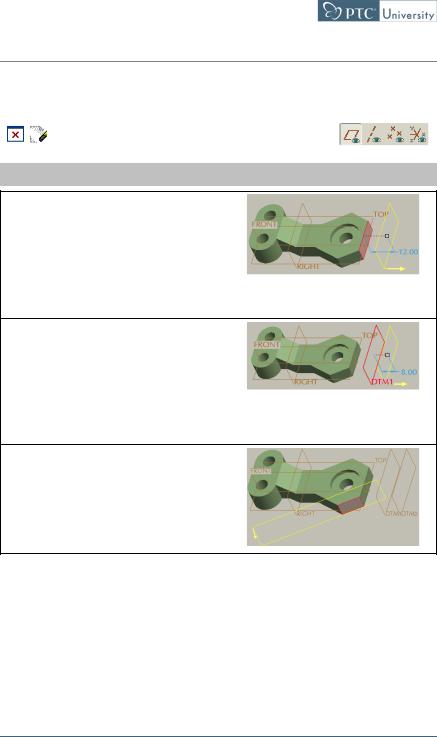
Упражнение - Создание базовых плоскостей
План
Создание базовых плоскостей на модели детали.
 Datum_Planes
Datum_Planes  datum-plane.prt
datum-plane.prt
Задача 1: Создание базовых плоскостей на модели детали.
1.Запустите Плоскость  в панели инструментов элемента.
в панели инструментов элемента.
2.Выберите правую поверхность и перетащите указатель перемещения до смещения
12.
3.Нажмите ОК в диалоговом окне Базовая плоскость.
4.Привыделенной DTM1, запустите
Плоскость  .
.
5.Перетащите указатель перемещения до смещения
8.
6.Нажмите ОК в диалоговом окне Базовая плоскость и отмените выделение базовой плоскости.
7.Запустите Плоскость  .
.
8.Выберите поверхность.
9.Во вкладке Размещение
диалогового окна Базовая плоскость, выберите Через в выпадающем списке.
© 2009 PTC |
Модуль 9 | Страница 9 |

10.В диалоговом окне Базовая плоскость, выберите вкладку
Отображение.
•Выберите Настроить контур.
•Правьте выпадающий список на Привязка.
•Снова выберите ту же поверхность.
•Правьте выпадающий список обратно на Размер.
•Измените ширину и высоту на 14 и 10, соответственно.
•Нажмите ОК и отмените выделение базовой плоскости.
11.Запустите Плоскость  .
.
12.Нажмите CTRL и выберите цилиндр и кромку.
13.В диалоговом окне Базовая плоскость, выберите Касательно в выпадающем списке привязок поверхности.
•Нажмите ОК и отмените выделение базовой плоскости.
14.Запустите Плоскость  .
.
15.Нажмите CTRL и выберите базовую ось А_2 и базовую плоскость RIGHT.
16.В диалоговом окне Базовая плоскость, выберите
Параллельно в выпадающем списке привязок поверхности.
•Нажмите ОК.
Модуль 9 | Страница 10 |
© 2009 PTC |
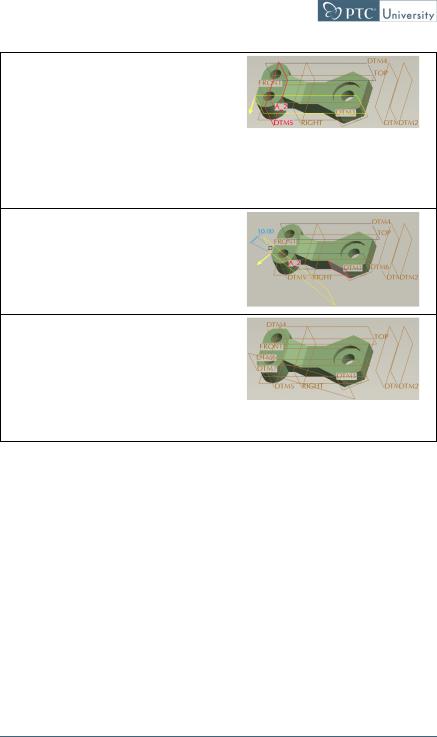
17.Привыделенной DTM5, запустите
Плоскость  .
.
18.Нажмите CTRL и выберите базовую ось А_2.
19.В диалоговом окне Базовая плоскость, выберите Нормально в выпадающем списке привязок поверхности.
•Нажмите ОК и отмените выделение базовой плоскости.
20.Запустите Плоскость  .
.
21.Нажмите CTRL и выберите базовую ось А_2 и поверхность.
22.Измените значение смещения на 10 и нажмите ОК.
23.Правьте определение DTM4.
24.В диалоговом окне Базовая плоскость, выберите вкладку
Отображение и нажмите Развернуть.
•Нажмите ОК.
25.Отмените выбор базовой плоскости.
Это завершает процедуру.
© 2009 PTC |
Модуль 9 | Страница 11 |

Модуль 9 | Страница 12 |
© 2009 PTC |
